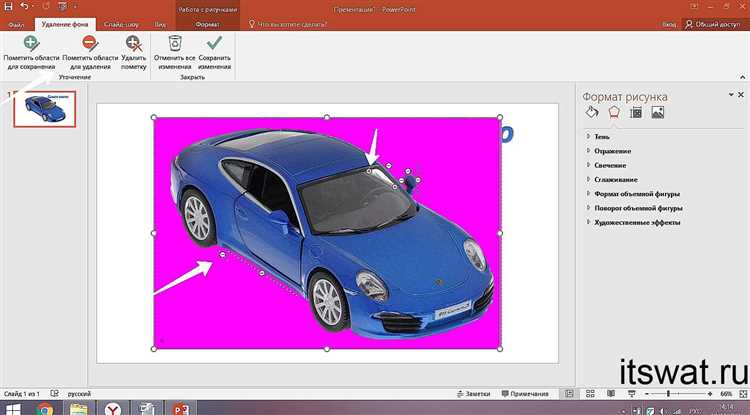
PowerPoint позволяет быстро и точно удалить задний фон с изображений без необходимости использовать сторонние программы. Эта функция доступна начиная с версии 2010 и позволяет выделить объект, автоматически убрав ненужные участки.
Удаление фона полезно для создания презентаций с прозрачными изображениями, которые лучше интегрируются в дизайн слайда. Для оптимального результата рекомендуется использовать изображения с четким контрастом между объектом и фоном.
В этой инструкции представлены конкретные шаги, которые помогут точно выделить и удалить фон, а также советы по корректировке области удаления для достижения наилучшего визуального эффекта.
Удаление заднего фона в PowerPoint: пошаговая инструкция
- Откройте презентацию и выберите слайд с изображением, фон которого нужно удалить.
- Кликните по изображению, чтобы выделить его.
- На вкладке «Формат рисунка» нажмите кнопку «Удалить фон». Она обычно расположена в левом верхнем углу панели инструментов.
- PowerPoint автоматически выделит область для удаления фона розовым цветом. Проверьте выделение на точность.
- Если автоматическое выделение некорректно, используйте инструменты «Пометить области для сохранения» и «Пометить области для удаления»:
- «Пометить области для сохранения» – выделите части изображения, которые нужно оставить.
- «Пометить области для удаления» – выделите части, которые необходимо убрать дополнительно.
- После корректировки нажмите «Сохранить изменения» в панели инструментов.
- Если результат неудовлетворительный, нажмите «Удалить фон» снова и повторите корректировки.
- Для более точного результата можно увеличить изображение с помощью функции масштабирования и аккуратно выделять области.
Обратите внимание, что функция удаления фона работает лучше на изображениях с четким контрастом между объектом и фоном. Для фотографий с размытым фоном результат может потребовать дополнительной ручной корректировки.
Подготовка изображения для удаления фона в PowerPoint
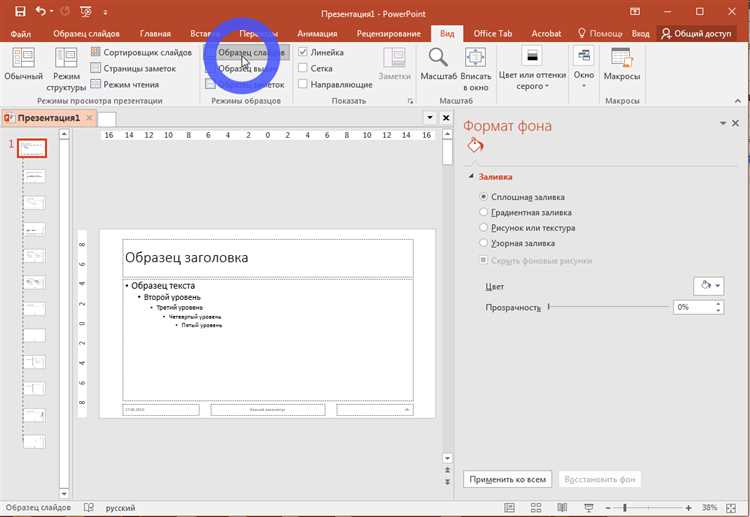
Выбор изображения напрямую влияет на качество удаления фона. Предпочтительны форматы PNG и JPEG с разрешением не ниже 1280×720 пикселей. Изображение должно содержать четкие контрасты между объектом и фоном для упрощения выделения.
Перед загрузкой в PowerPoint убедитесь, что объект на изображении не пересекается с другими элементами и расположен на однородном фоне. Избегайте сложных текстур и многослойных композиций.
Оптимально обрезать лишнее пространство вокруг объекта с помощью любого редактора, чтобы минимизировать размер файла и ускорить обработку в PowerPoint.
Для лучшего результата используйте изображения с минимальной зернистостью и без артефактов компрессии. Если фото размыто или содержит тени, предварительно отредактируйте его в графическом редакторе, удалив нежелательные элементы и повысив контраст.
Рекомендуется проверить ориентацию изображения – PowerPoint лучше обрабатывает горизонтальные или вертикальные кадры с правильной пропорцией, исключая чрезмерное растяжение.
Используйте однородные или однотонные фоны, если есть возможность, так как это существенно упрощает автоматическое распознавание границ объекта при удалении заднего плана.
Запуск инструмента удаления фона в PowerPoint
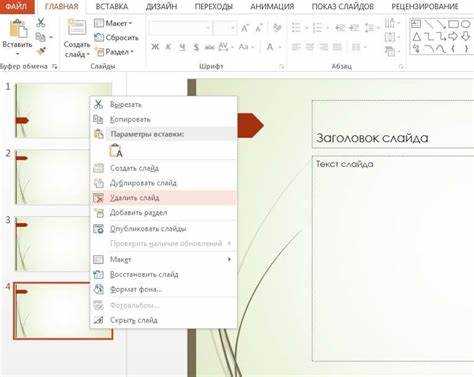
Для активации функции удаления фона в PowerPoint выберите изображение на слайде. На панели инструментов появится вкладка «Формат рисунка». Перейдите в эту вкладку и найдите группу команд «Настройка». В ней нажмите кнопку «Удалить фон».
Если вкладка «Формат рисунка» не отображается, убедитесь, что изображение выделено. Инструмент доступен только для растровых изображений, таких как JPEG или PNG, и не работает с векторной графикой или встроенными фигурами.
При нажатии на «Удалить фон» PowerPoint автоматически определит область фона, выделив её розовым цветом. Для корректного запуска рекомендуется использовать изображения с контрастным фоном, что повышает точность автоматического распознавания.
Выделение области для сохранения на изображении
После активации инструмента «Удалить фон» в PowerPoint появится розовая маска, обозначающая удаляемую область. Для точного сохранения нужных частей изображения используется функция выделения областей для сохранения.
Чтобы выделить область, нажмите кнопку «Пометить области для сохранения» на панели инструментов. Затем с помощью мыши аккуратно обведите или кликните по участкам, которые должны остаться на изображении. PowerPoint автоматически добавит эти зоны к сохраняемой области.
Если необходимо сохранить мелкие детали или сложные элементы, рекомендуется использовать серию точечных выделений, а не широких мазков. Это позволяет избежать случайного удаления важных фрагментов.
Обратите внимание, что при выделении областей для сохранения розовый фон исчезает только в отмеченных зонах. Для проверки результата периодически переключайтесь между режимами «Удалить фон» и «Сохранить изменения».
В случае ошибок используйте кнопку «Пометить области для удаления», чтобы скорректировать выделение, удалив лишние участки, случайно оставленные в сохраняемой области.
Оптимальная практика – выделять области для сохранения после первичного удаления фона, когда основные контуры уже определены, что снижает объем ручной корректировки.
Маркировка участков фона для удаления вручную
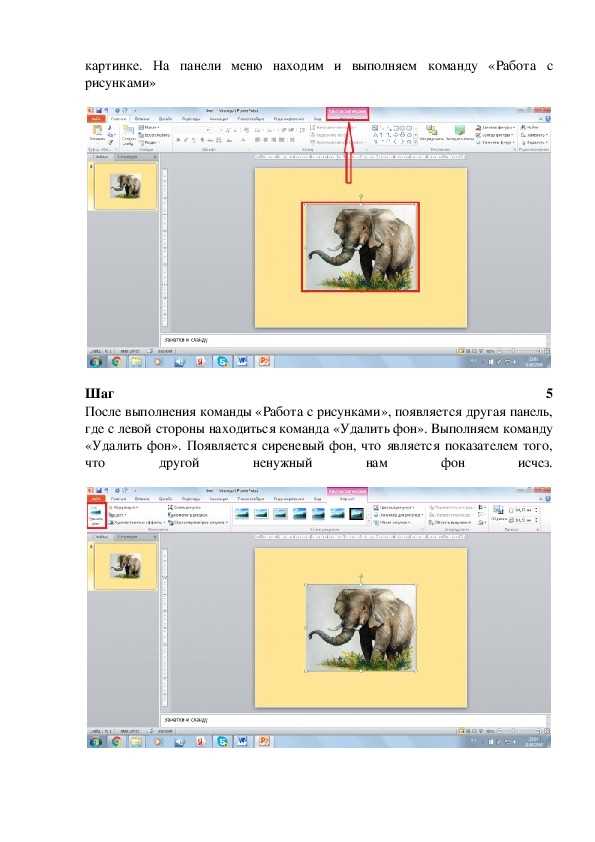
Для удаления лишних частей фона используйте инструмент «Отметить области для удаления». Кликните на кнопке с соответствующим названием в панели инструментов. Затем мышью обведите или выделите кистью те участки, которые остались видимыми, но должны быть удалены. PowerPoint применит корректировку сразу после каждой отметки.
Рекомендуется работать с масштабом изображения от 100% до 200%, чтобы точно видеть границы объектов и минимизировать ошибки. Для мелких деталей используйте маленький размер кисти, который можно регулировать в панели параметров.
Если выделение затрагивает важные части объекта, используйте инструмент «Отметить области для сохранения», чтобы вернуть их в видимую часть. Таким образом, сочетание двух инструментов позволяет точно контролировать результат.
Для сложных изображений с прозрачными или полупрозрачными элементами старайтесь выделять не весь фон, а только те участки, где цвет резко отличается от объекта. Излишняя агрессивная маркировка может привести к нежелательным обрезкам.
После завершения маркировки нажмите «Сохранить изменения», чтобы применить удаление. При необходимости повторите процедуру, возвращаясь к инструментам отметки до достижения нужного результата.
Корректировка границ после автоматического удаления фона
После применения функции удаления заднего фона в PowerPoint автоматический результат часто требует точной доработки границ объекта для сохранения естественного вида изображения.
- Выделите изображение и нажмите на кнопку Удалить фон на вкладке Формат рисунка.
- Используйте инструменты «Пометить области для сохранения» и «Пометить области для удаления»:
- «Пометить области для сохранения» позволяет вручную выделить части изображения, которые автоматически удалились, но должны остаться.
- «Пометить области для удаления» поможет указать зоны, оставшиеся на фоне, которые нужно убрать.
- Нанесите метки аккуратно:
- Для точной корректировки увеличьте масштаб с помощью колесика мыши или панели масштабирования.
- Проводите линии по границам объекта, избегая захвата соседних областей.
- Просмотрите результат и повторите корректировку до тех пор, пока границы не станут четкими и естественными.
- Завершите редактирование нажатием кнопки Сохранить изменения.
Важно помнить, что функция удаления фона не всегда идеально обрабатывает сложные или прозрачные участки. В таких случаях корректировка границ вручную значительно улучшит качество изображения.
Сохранение изображения без заднего фона в презентации
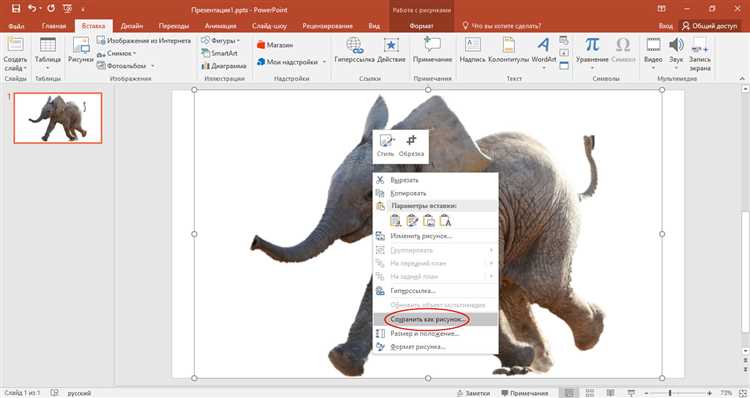
После удаления фона изображение по умолчанию остаётся в том же виде на слайде. Чтобы сохранить его отдельно и использовать вне PowerPoint, выполните экспорт:
1. Выделите изображение с удалённым фоном.
2. Щёлкните правой кнопкой мыши и выберите «Сохранить как рисунок».
3. В открывшемся окне выберите формат PNG – только он поддерживает прозрачность.
4. Укажите имя файла и сохраните его в нужной папке.
При вставке этого файла в другие презентации, графические редакторы или веб-документы фон останется прозрачным. JPEG и BMP не сохраняют прозрачность – их использование приведёт к появлению белого или цветного фона.
Если необходимо быстро вставить изображение без фона в другой слайд, воспользуйтесь буфером обмена: после удаления фона скопируйте объект (Ctrl+C) и вставьте на нужный слайд (Ctrl+V).
Также можно сгруппировать изображение с другими элементами (например, иконками или надписями) перед сохранением – для этого выделите все нужные объекты, нажмите «Группировать», а затем сохраните группу как PNG.
Использование изображения с удалённым фоном в слайдах PowerPoint
После удаления заднего фона изображение рекомендуется сохранять в формате PNG с прозрачностью. Это позволяет вставить объект в слайд без лишнего прямоугольного фона, особенно если используется цветной или графический фон презентации.
Чтобы вставить изображение, откройте нужный слайд, перейдите во вкладку «Вставка» → «Изображения» и выберите подготовленный PNG-файл. После вставки масштабируйте изображение с удерживанием клавиши Shift – это сохранит пропорции.
Размещая изображение, избегайте наложения на текст и важные элементы интерфейса. Используйте направляющие (вкладка «Вид» → «Направляющие»), чтобы точно выровнять объект относительно других компонентов слайда.
Для акцента применяйте эффекты из вкладки «Формат рисунка»: тень, отражение или мягкие края. Не используйте рамки, если фон прозрачный – это нарушает визуальную целостность.
При дублировании изображения на других слайдах используйте сочетание Ctrl+C и Ctrl+V. Чтобы сохранить позицию на слайде, используйте функцию «Дублировать слайд» (правый клик по миниатюре → «Дублировать»).
Если изображение служит фоном для текста, примените полупрозрачную подложку или тень к тексту, чтобы улучшить читаемость. Это особенно важно при работе с цветными или насыщенными слайдами.
Вопрос-ответ:
Можно ли удалить фон с изображения прямо в PowerPoint, без использования сторонних программ?
Да, в PowerPoint есть встроенная функция для удаления фона. Она находится на вкладке «Формат» (появляется при выделении изображения). После нажатия кнопки «Удалить фон» программа автоматически выделит фон, который можно скорректировать вручную с помощью инструментов «Сохранить области» и «Удалить области». Это позволяет обойтись без дополнительных приложений.
Что делать, если PowerPoint неправильно определил границы объекта при удалении фона?
Если PowerPoint выделил не те участки изображения, можно вручную указать, какие области нужно сохранить или удалить. После нажатия «Удалить фон» появятся дополнительные инструменты: «Пометить области для сохранения» и «Пометить области для удаления». С их помощью можно уточнить контур объекта. Нужно аккуратно провести линию по нужной части изображения. Программа пересчитает области и скорректирует выделение.
Функция удаления фона неактивна. Почему это происходит?
Чаще всего причина в том, что изображение не выбрано. Сначала нужно кликнуть по изображению, чтобы появилась вкладка «Формат» или «Изображение». Если картинка не выделена, кнопка «Удалить фон» будет недоступна. Также стоит проверить, что файл не защищён и не вставлен в виде фона слайда — в таком случае лучше скопировать изображение отдельно и работать с ним.
Удалится ли фон полностью или останутся следы?
Это зависит от сложности изображения. Если фон однотонный и объект хорошо отделён, результат будет аккуратным. Но при сложных фонах (например, с переходами цвета, текстурой, лишними деталями) может остаться «ореол» вокруг объекта или небольшие фрагменты фона. В таких случаях можно доработать изображение с помощью ручной коррекции или подготовить его в графическом редакторе перед вставкой в презентацию.
Можно ли сохранить изображение с удалённым фоном отдельно от презентации?
Да, после удаления фона изображение можно сохранить как отдельный файл. Для этого нужно кликнуть по обработанному изображению правой кнопкой мыши, выбрать пункт «Сохранить как рисунок», указать нужный формат (например, PNG — он поддерживает прозрачность) и сохранить на компьютер. Таким образом можно использовать изображение в других проектах или документах.






